✨✨谢谢大家捧场,祝屏幕前的小伙伴们每天都有好运相伴左右,一定要天天开心哦!✨✨
🎈🎈作者主页: 🎈丠丠64-CSDN博客🎈
✨✨ 帅哥美女们,我们共同加油!一起进步!✨✨
目录
一、JIAVA语言
Java 是一种优秀的程序设计语言 ,它具有令人赏心悦目的语法和易于理解的语义Write once, Run anywhere(这句话体现了JAVA语言的核心,一次运行 任意平台实现)
下图就是JAVA语言的基本一个实现流程
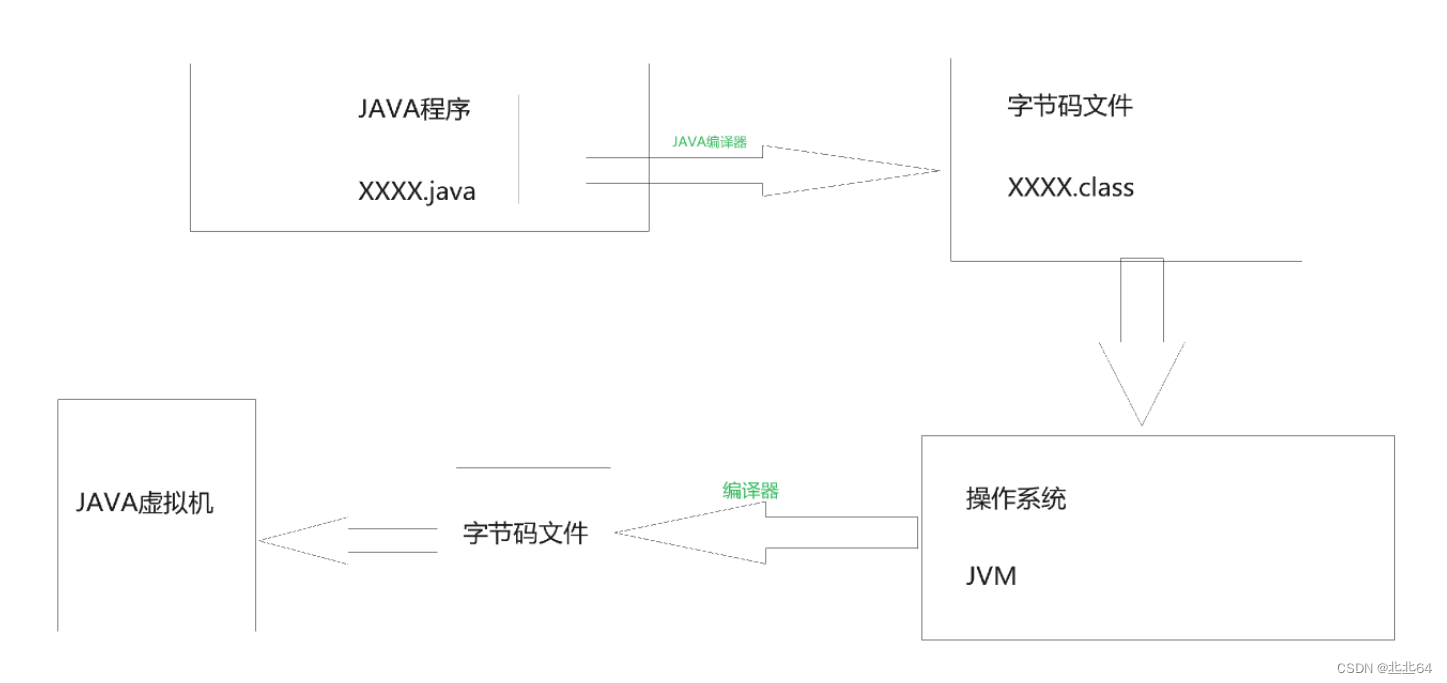
二、Java开发环境安装
这个方法是Windows系统的配置方法
- JDK : Java SE Development Kit Java开发工具
- JRE : Java Runtime Environment Java运行环境
JRE其就是一个独立的Java运行环境; JDK其是Java的开发环境,不过在JDK的发布包中包含了一个独立的JRE,JDK本身就内置有JRE。是一个嵌套的关系。

安装也很简单
执行安装包jdk-8u131-windows-x64.exe ,出现如下图界面,点击下一步

一路下一步,什么都不用管,到这一步点关闭

接下来到了JDK的配置
打开系统高级系统设置,打开环境变量,在系统变量中修改

创建JAVA_HOME环境变量,值为JDK的安装目录 (不知道的话可以拿搜索一下路径)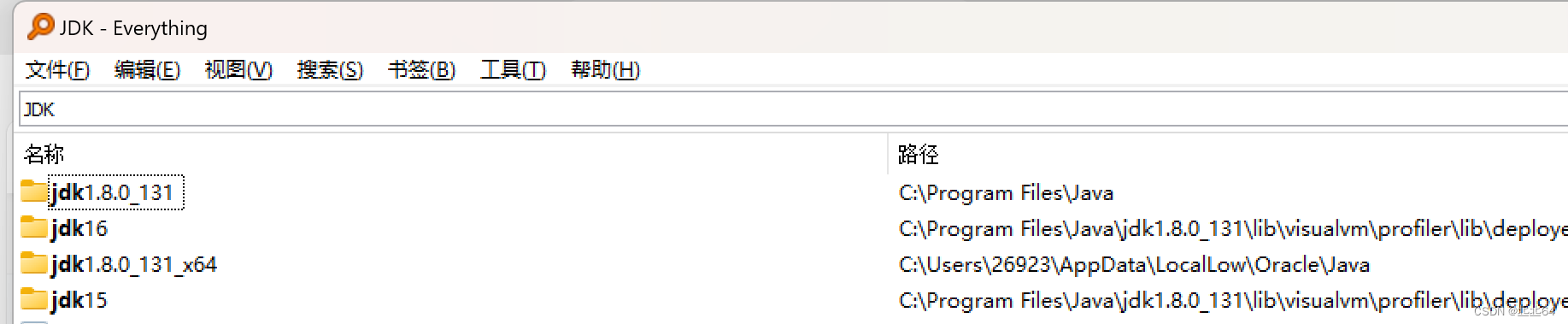
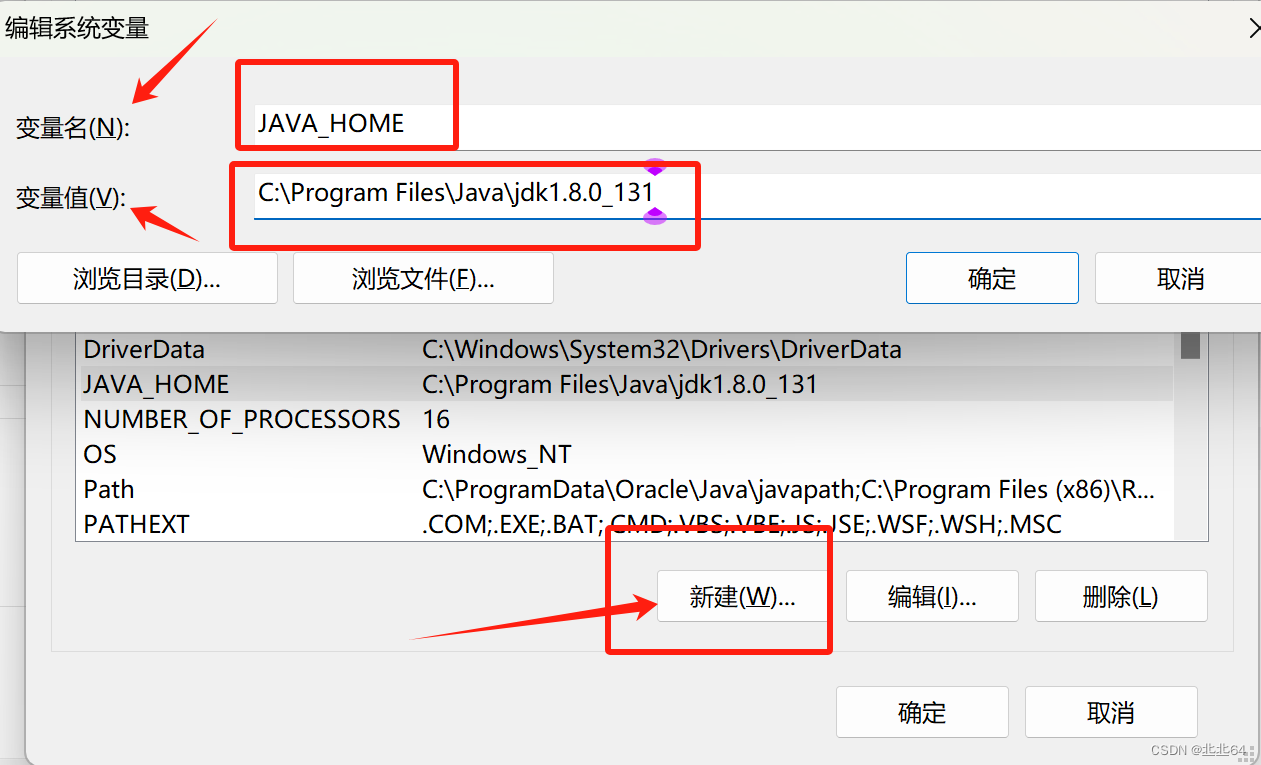
Path变量值中追加Java命令的路径 (路径同样是JDK中bin的路径)
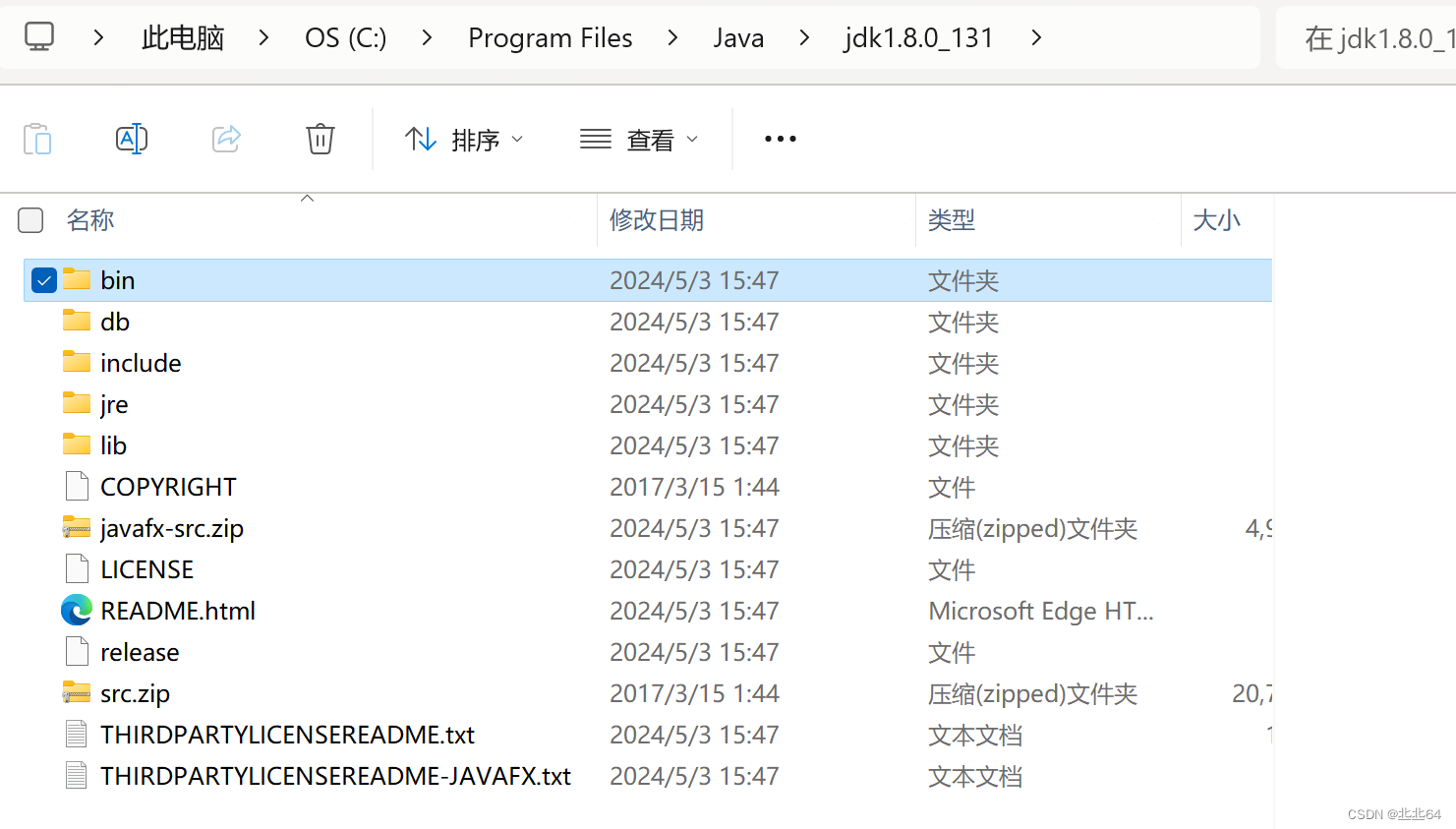
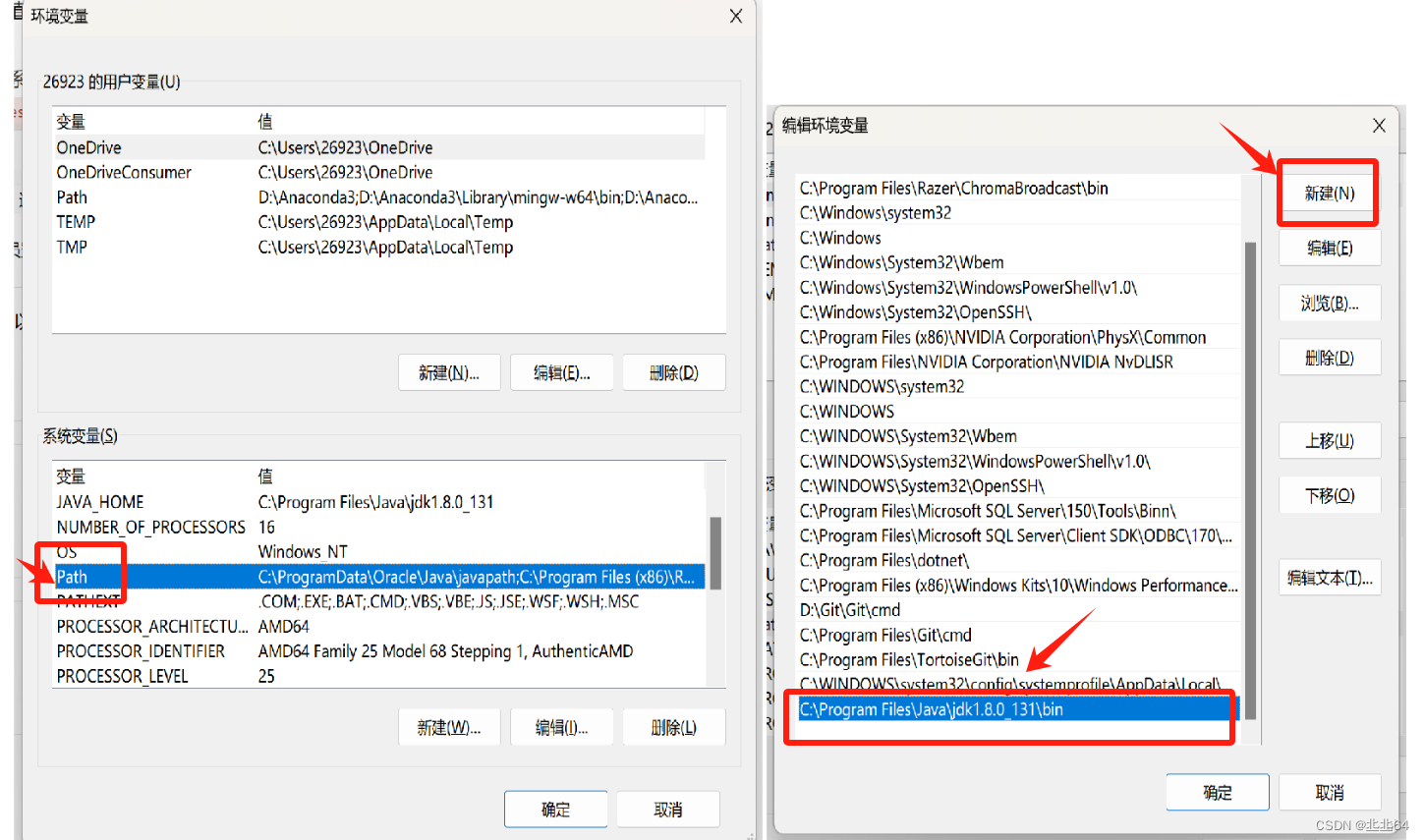
配置CLASSPATH
变量名: CLASSPATH
变量值: .;%JAVA_HOME%\lib\dt.jar;%JAVA_HOME%\lib\tools.jar
直接复制粘贴

打开cmd命令行窗口,输出java -version命令,如果输出如下图,表示安装配置成功,否则需要检查安装和配置是否正确。
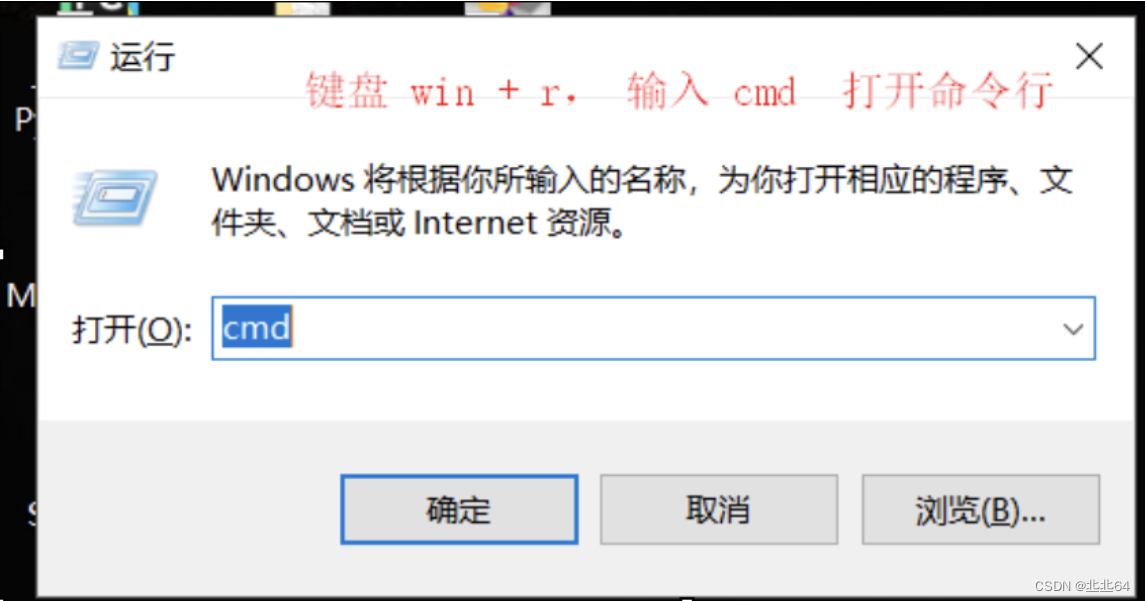

出现这个内容表明 配置成功
三、初识Java的main方法
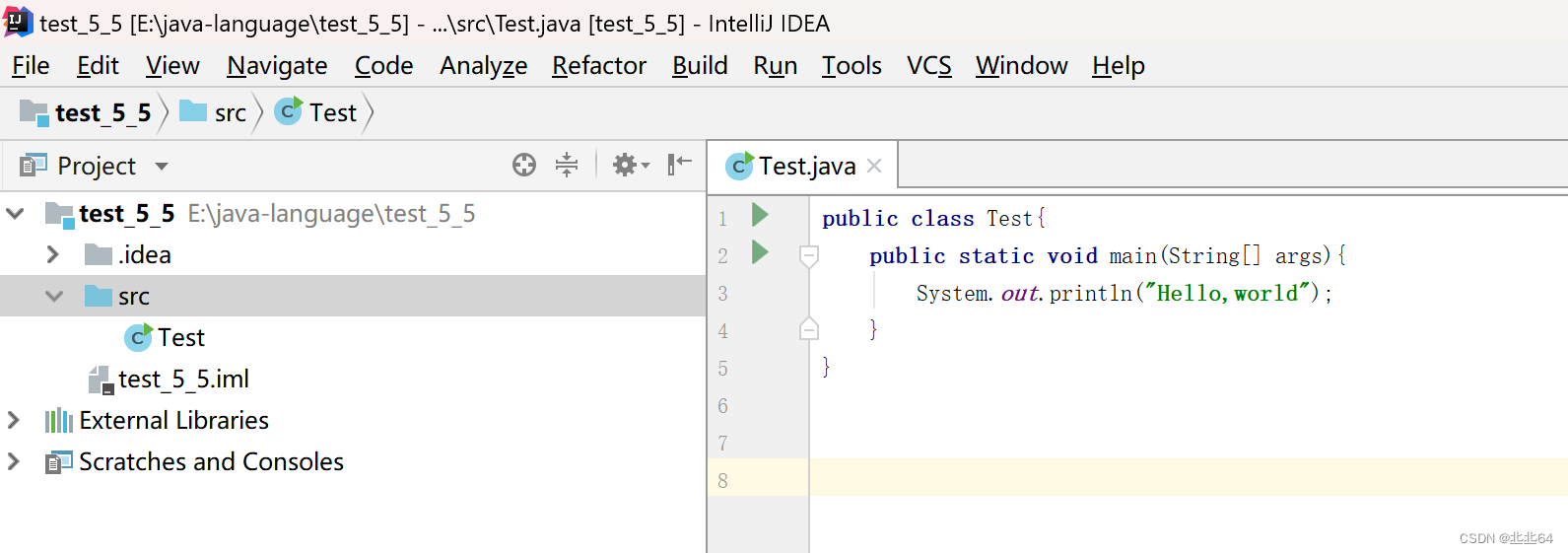
这个就是一个个完整的Java程序的结构的JAVA语言 ,Java程序的结构由如下三个部分组成:
1.源文件(扩展名为*.java):源文件带有类的定义。类用来表示程序的一个组件,小程序或许只会有一个类。类的内容必须包含在花括号里面。
2. 类:类中带有一个或多个方法。方法必须在类的内部声明。3. 方法:在方法的花括号中编写方法应该执行的语句。
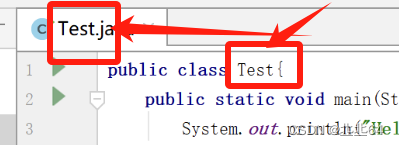
在一个源文件中只能有一个public修饰的类,而且源文件名字必须与public修饰的类名字相同
四、注释
- 单行注释:// 注释内容
- 多行注释:/* 注释内容*/
- 文档注释: /** 文档注释 */(常见于方法和类之上描述方法和类的作用),可以被javadoc工具解析,生成一套以网页文件形 体现的程序说明文档
JAVA与C语言相比有差异有有相同的地方,两个都是很不错的编程语言,各有各的优点
希望对你有用























 1万+
1万+











 被折叠的 条评论
为什么被折叠?
被折叠的 条评论
为什么被折叠?








